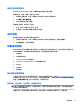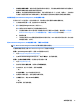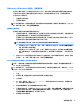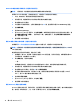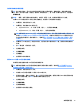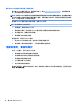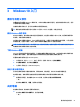Getting Started
在寻求技术支持之前
警告!在电脑接通交流电源后,主板始终带电。为了降低电击和/或灼热表面造成人身伤害的危险,请
务必从墙上电源插座中拔下电源线插头,并等待系统内部组件散热后再去触碰。
如果电脑出现问题,在提请技术支持之前,请尝试使用上述章节所提到的以及下面所总结的相应解决
方法找出确切问题。
●
查看电脑前部的电源 LED 指示灯是否正在闪烁,并聆听电脑是否发出连续的“嘟”声。指示灯闪
烁和/或“嘟”声都是错误信号,可帮助您诊断问题。有关更多信息,请参阅 Maintenance and
Service Guide(维护和服务指南)(仅提供英文版)。
●
如果屏幕为空白,请将显示器的线缆插入计算机上的其他视频端口(如果有可用的其他端口),
或者使用您已知工作正常的显示器替换该显示器。
●
若您正在使用网络:
◦
使用另一根网络电缆将电脑连接到网络。
◦
使用另一根电缆将另一台电脑连接到网络。
若问题仍未解决,电脑上的网络插座或网络墙上插座可能有问题。
●
若您最近加装了新硬件,请将该硬件拆除。
●
若您最近安装了新软件,请卸载该软件。
●
网站 http://www.hp.com/support 提供了全面的技术支持。
●
如果电脑能够启动,但不能进入操作系统,您可以尝试运行“预引导”诊断实用程序 HP PC
Hardware Diagnostics
。更多信息,请参阅第 3 页的使用 HP PC Hardware Diagnostics(HP 电脑硬件
诊断)。
●
如果计算机将引导至操作系统,请使用以下任一工具。这些工具提供了自助式解决诊断和在线聊
天功能(如果仍能访问 Internet)。
◦
如果电脑上安装了 HP Support Assistant,您可以在“开始”屏幕依次单击 HP Support
Assistant
> 我的电脑 > 诊断。
◦
如果电脑上没有安装 HP Support Assistant,您可以访问 http://www.hp.com/go/ispe 获取 HP
Instant Support Professional Edition(HP 即时支持专业版)。
如想获得最新的在线支持信息、软件和驱动程序、主动通知以及与全球同行和 HP 专家沟通,请访问业
务支持中心 (BSC):http://www.hp.com/go/bizsupport。
网站 http://www.hp.com/support 提供了全面的技术支持。
如果需要提请技术支持,请做好以下工作以确保您的服务请求能够及时得到响应:
●
在打电话之前:
◦
卸下所有最近添加到系统中的硬件。
◦
卸载所有最近安装的软件。
◦
记下产品 ID 号、电脑和显示器的序列号,以及运行诊断过程中生成的故障 ID。
●
提请技术支持时,应将计算机摆在您面前。
●
需要花费一定时间来排除故障(在技术人员的帮助下)。
注:
若要获取销售信息和保修升级 (HP Care Pack),请致电本地授权服务提供商或经销商。
16
第 2 章 Windows 8 入门